ШўЩ…ЩҲШІШҙ ШӘШөЩҲЫҢШұЫҢ ЩҲШ§ШӘШі ШўЩҫ

ШўЩ…ЩҲШІШҙ ШЁШіЫҢШ§Шұ Щ…ЩҒЫҢШҜ ЩҲ Ъ©Ш§ШұШЁШұШҜЫҢ ЩҲШ§ШӘШі ШўЩҫ
Ш§Щ…ШұЩҲШІ ШЁЩҮ ШҜШұШ®ЩҲШ§ШіШӘ Щ…ШҜЫҢШұЫҢШӘ ШӘЫҢЩ… ШіШ§ЫҢШЁШұЫҢ Щ…Ш¬Щ„ЩҮ ЩҫШІШҙЪ©ЫҢ ШіЩ„Ш§Щ…ШӘ ЪҶЩҶШҜ ШўЩ…ЩҲШІШҙ Ъ©Ш§ШұШЁШұШҜЫҢ ШҜШұ ЩҶШұЩ… Ш§ЩҒШІШ§Шұ ЩҲШ§ШӘШі ШўЩҫ ШұШ§ ШЁШұШ§ЫҢШӘШ§ЩҶ ШўЩ…Ш§ШҜЩҮ Ъ©ШұШҜЩҮ Ш§ЫҢЩ…
ШіШ·Шӯ ШўЩ…ЩҲШІШҙ: Щ…ЩӮШҜЩ…Ш§ШӘЫҢ - Щ…ШӘЩҲШіШ·
ШӯШӘЩ…Ш§ ШЁШұШ§ЫҢ ШҙЩ…Ш§ ЩҮЩ… ШЁШ§ШұЩҮШ§ ЩҫЫҢШҙ Ш§Щ…ШҜЩҮ Ъ©ЩҮ ЩҫЫҢШ§Щ… ЩҮШ§ЫҢ Ш¬Ш§Щ„ШЁ ЩҲ Ъ©Ш§ШұШЁШұШҜЫҢ ШҜШұ ЪҜШұЩҲЩҮ ЩҮШ§ ЩҲЪҶШӘ ЩҮШ§ЫҢ ЩҲШ§ШӘШі ШўЩҫ ШұШ§ Ш®ЩҲШ§ШіШӘЫҢШҜ ШЁШұШ§ЫҢ Ш®ЩҲШҜШӘШ§ЩҶ Ш°Ш®ЫҢШұЩҮ Ъ©ЩҶЫҢШҜ ЩҲ ШЁШұШ§ЫҢ Ш§ЫҢЩҶЪ©Ш§Шұ Щ…ШҙЪ©Щ„ ШҜШ§ШҙШӘЫҢШҜ ЩҲ ЩҲЩӮШӘ ШІЫҢШ§ШҜЫҢ Ш§ШІ ШҙЩ…Ш§ Щ…ЫҢ ЪҜЫҢШұШҜ
ШЁШұШ®ЫҢ Ш§ЩҲЩӮШ§ШӘ ЩҶЫҢШІ Щ…Ш·Ш§Щ„ШЁ ЫҢЪ© ЪҶШӘ ЫҢШ§ ЪҜШұЩҲЩҮ Ъ©ЩҮ ШЁЩҮ ШўЩҶ ЩҶЫҢШ§ШІ ШҜШ§ШұЫҢШҜ ШЁШіЫҢШ§Шұ ШІЫҢШ§ШҜЩҶШҜ ЩҲ Ш¬ШҜШ§ Ъ©ШұШҜЩҶШҙШ§ЩҶ ШіШ®ШӘ
ЫҢШ§ ШҙШ§ЫҢШҜ ШЁШұШ§ЫҢШӘШ§ЩҶ Щ…ЩҮЩ… ШЁШ§ШҙШҜ Ъ©ЩҮ ШіШ§ШЁЩӮЩҮ ЪҶШӘ ШЁШ§ ЫҢЪ© ШҜЩҲШіШӘ ШұШ§ ЩҮЩ…ЫҢШҙЩҮ ШҜШ§ШҙШӘЩҮ ШЁШ§ШҙЫҢШҜ ЩҲ ШЁШұШ§ЫҢШӘШ§ЩҶ Ш§ШұШІШҙЩ…ЩҶШҜ ШЁШ§ШҙШҜ
ЩҮЩ…ЪҶЩҶЫҢЩҶ ШЁШұШ§ЫҢ Ш®ЫҢЩ„ЫҢ ЩҮШ§ Ш§ШӘЩҒШ§ЩӮ Ш§ЩҒШӘШ§ШҜЩҮ Ъ©ЩҮ ШЁЩҮ ШҜЩ„Ш§ЫҢЩ„ Щ…Ш®ШӘЩ„ЩҒ Щ…Ш«Щ„ ШұЫҢШіШӘ ШҙШҜЩҶ ЪҜЩҲШҙЫҢ ЩҲ ... ШӘЩ…Ш§Щ… ЪҶШӘ ЩҮШ§ ЩҲ Щ…ШӘЩҲЩҶ ЪҜШұЩҲЩҮ ЩҮШ§ЫҢ Ш®ЩҲШҜ ШұШ§ Ш§ШІ ШҜШіШӘ ШҜШ§ШҜЩҮ Ш§ЩҶШҜ Ъ©ЩҮ ШЁШіЫҢШ§Шұ ЩҶШ§ШұШ§ШӯШӘ Ъ©ЩҶЩҶШҜЩҮ Ш§ШіШӘ.
Ш§Щ…ШұЩҲШІ ШЁЩҮ ШҙЩ…Ш§ Ш§Щ…ЩҲШІШҙ Щ…ЫҢ ШҜЩҮЫҢЩ… Ъ©ЩҮ ШЁЩҮ ШұШ§ШӯШӘЫҢ ШҜШұ Ъ©ЩҲШӘШ§ЩҮ ШӘШұЫҢЩҶ ШІЩ…Ш§ЩҶ ШЁШҜЩҲЩҶ Ш§ШіШӘЩҒШ§ШҜЩҮ Ш§ШІ ЩҮЫҢЪҶ ЩҶШұЩ… Ш§ЩҒШІШ§Шұ Ш¬Ш§ЩҶШЁЫҢ Ш§ШІ ШӘЩ…Ш§Щ… Ш§Ш·Щ„Ш§Ш№Ш§ШӘ ЩҲ Щ…ШӘЩҶ ЩҮШ§ЫҢ Ш®ЩҲШҜ ШҜШұ ЩҲШ§ШӘШі ШўЩҫ ЩҶШіШ®ЩҮ ЩҫШҙШӘЫҢШЁШ§ЩҶ ШӘЩҮЫҢЩҮ ЩҲ ШҜШұ Ш¬Ш§ЫҢ Щ…ЩҶШ§ШіШЁ Ш°Ш®ЫҢШұЩҮ ШӘШ§ ЩҮЩ…ЫҢШҙЩҮ ШҜШ§ШҙШӘЩҮ ШЁШ§ШҙШҜ ЩҲ ШҜШұ Щ…ЩҲЩӮШ№ Щ„ШІЩҲЩ… Ш§Ш·Щ„Ш§Ш№Ш§ШӘ ШұШ§ ШЁЩҮ ШұШ§ШӯШӘЫҢ ШЁШ§ШІЫҢШ§ШЁЫҢ Ъ©ЩҶЫҢШҜ.
ЩҮЩ…ЪҶЩҶЫҢЩҶ ШҜШұ ЩҲШ§ШӘШі ШўЩҫ Ш§Щ…Ъ©Ш§ЩҶЫҢ ШЁШіЫҢШ§Шұ Ъ©Ш§ШұШЁШұШҜЫҢ ЩҲШ¬ЩҲШҜ ШҜШ§ШұШҜ Ъ©ЩҮ ШЁШ§ ШўЩҶ Щ…ЫҢ ШӘЩҲШ§ЩҶЫҢШҜ ШҜШұ ЫҢЪ© ЪҜШұЩҲЩҮ ШЁЩҮ Ш¬ШіШӘШ¬ЩҲ ШЁЩҫШұШҜШ§ШІЫҢШҜ ЩҲ Щ…ШӘЩҶ Щ…ЩҲШұШҜ ЩҶШёШұ Ш®ЩҲШҜ ШұШ§ ЩҫЫҢШҜШ§ Ъ©ЩҶЫҢШҜ Ш§ЫҢЩҶШ·ЩҲШұЫҢ ШҜЫҢЪҜЩҮ ЩҶЫҢШ§ШІЫҢ ЩҶЫҢШіШӘ Щ…ШӘЩҶ ЩҮШ§ ЫҢ Щ…ЩҲШұШҜ ЩҶШёШұ Ш®ЩҲШҜШӘЩҲЩҶ ШұШ§ Ш¬Ш§ЫҢ ШҜЫҢЪҜЩҮ Ъ©ЩҫЫҢ Ъ©ЩҶЫҢШҜ ЪҶЩҲЩҶ Ш§ЩҲЩҶШ§ШұШ§ ШЁЩҮ ШұШ§ШӯШӘЫҢ ШӘЩҲЫҢ ЪҜШұЩҲЩҮ ЩҫЫҢШҜШ§ Ш®ЩҲШ§ЩҮЫҢШҜ Ъ©ШұШҜ.
ШўЩ…ЩҲШІШҙ Ш¬ШіШӘШ¬ЩҲЫҢ Щ…ШӘЩҶ ШҜШұ ЪҜШұЩҲЩҮ ЩҮШ§ЫҢ ЩҲШ§ШӘШі ШўЩҫ
1- ЩҲШ§ШұШҜ ЪҜШұЩҲЩҮ ЩҲШ§ШӘШі ШўЩҫ ШҙЩҲЫҢШҜ
2- ШЁШ§ ШІШҜЩҶ ШҜЪ©Щ…ЩҮ ЪҜЩҲШҙЫҢ Щ…ЩҶЩҲЫҢ Ш§Ш®ШӘЫҢШ§ШұШ§ШӘ ЪҜШұЩҲЩҮ ШЁШ§ШІ Щ…ЫҢШҙЩҲШҜ
3- ЪҜШІЫҢЩҶЩҮ search ЫҢШ§ Ш¬ШіШӘШ¬ЩҲ Ъ©ЩҮ ШҜШұ ШӘШөЩҲЫҢШұ ШЁШ§ ШұЩҶЪҜ ШіШЁШІ Щ…ШҙШ®Шө ШҙШҜЩҮ ШұШ§ Ш§ЩҶШӘШ®Ш§ШЁ Ъ©ЩҶЫҢШҜ

4- Ъ©Ш§ШҜШұ Ш¬ШіШӘШ¬ЩҲ ШЁШ§ШІ Щ…ЫҢ ШҙЩҲШҜ ЩҲ Щ…ЫҢ ШӘЩҲШ§ЩҶЫҢШҜ ШЁЩҮ Ш¬ШіШӘШ¬ЩҲ ШЁЩҫШұШҜШ§ШІЫҢШҜ
ШЁШ§ Ш§ШіШӘЩҒШ§ШҜЩҮ Ш§ШІ ЩҫЫҢЪ©Ш§ЩҶ ЩҮШ§ЫҢ ШЁШ§Щ„Ш§ ЩҲ ЩҫШ§ЫҢЫҢЩҶ Ъ©ЩҮ ШҜШұ ШӘШөЩҲЫҢШұ ШІЫҢШұ ШЁШ§ ШұЩҶЪҜ ШіШЁШІ ШҜЩҲШұ ШўЩҶ Ш®Ш· Ъ©ШҙЫҢШҜЩҮ ШҙШҜЩҮ ШЁЩҮ Ш¬ШіШӘШ¬ЩҲЫҢ Щ…Ш·Ш§Щ„ШЁ ШЁШ§Щ„Ш§ШӘШұ ЩҲ ЩҫШ§ЫҢЫҢЩҶ ШӘШұ ЪҜШұЩҲЩҮ ШЁШұШ§ЫҢ ЩҫЫҢШҜШ§ Ъ©ШұШҜЩҶ Ш№ШЁШ§ШұШӘ ШҙЩ…Ш§ Щ…ЫҢ ЩҫШұШҜШ§ШІШҜ

ШЁШ§ШІЫҢШ§ШЁЫҢ ЩҫЫҢШ§Щ… ЩҮШ§ЫҢ ЪҶШӘ ЩҲШ§ШӘШі ШўЩҫ
ШұЩҲШҙ Ш§ЩҲЩ„:
ЩҲШ§ШӘШі Ш§Щҫ ШұШ§ Ш§ШЁШӘШҜШ§ Uninstall Ъ©ШұШҜЩҮ ЩҲ Щ…Ш¬ШҜШҜШ§ install Ъ©ЩҶЫҢШҜ. ЩҮЩҶЪҜШ§Щ…ЫҢ Ъ©ЩҮ Ш§ШІ ШҙЩ…Ш§ ЩҫШұШіЫҢШҜЩҮ Щ…ЫҢ ШҙЩҲШҜ Ъ©ЩҮ ШўЫҢШ§ Щ…Ш§ЫҢЩ„ ШЁЩҮ ШЁШ§ШІЪҜШұШҜШ§ЩҶШҜЩҶ ШӘШ§ШұЫҢШ®ЪҶЩҮ ЩҫЫҢШ§Щ… ЩҮШ§ЫҢШӘШ§ЩҶ ЩҮШіШӘЫҢШҜШҢ yes ШұШ§ Ш§ЩҶШӘШ®Ш§ШЁ Ъ©ЩҶЫҢШҜ. ШӯШ§Щ„ ЩҫЫҢШ§Щ… ЩҮШ§ЫҢШӘШ§ЩҶ ШЁШ§ЫҢШҜ ШЁШ§ШІЪҜШұШҜШ§ЩҶШҜЩҮ ШҙШҜЩҮ ШЁШ§ШҙЩҶШҜ.
ЩҲШ§ШӘШі Ш§Щҫ whatsapp ШЁЩҮ ШөЩҲШұШӘ Ш§ШӘЩҲЩ…Ш§ШӘЫҢЪ© ЩҮШұ ЫІЫҙ ШіШ§Ш№ШӘ ЫҢЪ©ШЁШ§Шұ ШҢ ЫҢЪ© ЩҶШіШ®ЩҮ ЩҫШҙШӘЫҢШЁШ§ЩҶ ( ШЁЪ©Ш§Щҫ ) Ш§ШІ ЩҫЫҢШ§Щ… ЩҮШ§ЫҢ ШҙЩ…Ш§ Щ…ЫҢ ЪҜЫҢШұШҜ ЩҲ ШҜШұ Щ…Щ…ЩҲШұЫҢ Ъ©Ш§ШұШӘ ШҙЩ…Ш§ ШҜШұ ЪҜЩҲШҙЫҢ Ш§ЩҶШҜШұЩҲЫҢШҜЫҢШӘШ§ЩҶ Ш°Ш®ЫҢШұЩҮ Щ…ЫҢ Ъ©ЩҶШҜ . ШЁШұШ§ЫҢ ШЁШ§ШІЪҜШұШҜШ§ЩҶШҜЩҶ ШўШ®ШұЫҢЩҶ ШЁЪ©Ш§Щҫ Ш§Ш®ЫҢШұ ЪҜШұЩҒШӘЩҮ ШҙШҜЩҮ ШҢ ШҙЩ…Ш§ ШЁШ§ЫҢШҜ Ш§ШЁШӘШҜШ§ ЩҶШұЩ… Ш§ЩҒШІШ§Шұ WhatsApp ШұШ§ Unistall Ъ©ШұШҜЩҮ ЩҲ ШіЩҫШі ШўЩҶ ШұШ§ Щ…Ш¬ШҜШҜШ§ ЩҶШөШЁ Ъ©ЩҶЫҢШҜ . ШҜШұ Ш·ЩҲЩ„ Щ…ШұШӯЩ„ЩҮ ЩҶШөШЁ Щ…Ш¬ШҜШҜ ШҢ ЩҲШ§ШӘШі Ш§Щҫ Ш§ШІ ШҙЩ…Ш§ Щ…ЫҢ ЩҫШұШіШҜ ШўЫҢШ§ Щ…ЫҢ Ш®ЩҲШ§ЩҮЫҢШҜ ЩҶШіШ®ЩҮ ЩҫШҙШӘЫҢШЁШ§ЩҶ Ш°Ш®ЫҢШұЩҮ ШҙШҜЩҮ ШЁШ§ШІЪҜШұШҜШ§ЩҶШҜЩҮ ШҙЩҲШҜ Шҹ Ъ©ЩҮ ШҙЩ…Ш§ ШЁЩ„ЩҮ ШұШ§ Ш§ЩҶШӘШ®Ш§ШЁ Щ…ЫҢ Ъ©ЩҶЫҢШҜ .
ШұЩҲШҙ ШҜЩҲЩ…
ШӘЩҮЫҢЩҮ ЩҫШҙШӘЫҢШЁШ§ЩҶ ЩҲШ§ШӘШі ШўЩҫ Ш°Ш®ЫҢШұЩҮ Ъ©ШұШҜЩҶ ЩҫШҙШӘЫҢШЁШ§ЩҶ ЪҶШӘ ЩҮШ§ ШЁШұ ШұЩҲЫҢ Ъ©Ш§Щ…ЩҫЫҢЩҲШӘШұ
- ЪҶШ·ЩҲШұ Щ…ЫҢ ШӘЩҲШ§ЩҶЩ… Ш§ШІ ЩҫЫҢШ§Щ… ЩҮШ§ЫҢЩ… ЩҶШіШ®ЩҮ ЩҫШҙШӘЫҢШЁШ§ЩҶ ШЁЪҜЫҢШұЩ…Шҹ
Ш§ЪҜШұ ЩҫЫҢШ§Щ…ЩҮШ§ЫҢШӘШ§ЩҶ ШЁШұШ§ЫҢШӘШ§ЩҶ Щ…ЩҮЩ… Ш§ШіШӘ ЩҲ ЩӮШөШҜ ЪҜШұЩҒШӘЩҶ ШЁЪ©Ш§Щҫ Ш§ШІ ШўЩҶЩҮШ§ ШұШ§ ШҜШ§ШұЫҢШҜ ШҜШұ ЩҲШ§ШӘШі Ш§Щҫ ЪҶЩҶЫҢЩҶ Ъ©Ш§ШұЫҢ Щ…Щ…Ъ©ЩҶ Ш§ШіШӘ Ъ©ЩҮ ШҜШұ ШіЫҢШіШӘЩ… ЩҮШ§ЫҢ Щ…Ш®ШӘЩ„ЩҒ Щ…ШӘЩҒШ§ЩҲШӘ Ш§ШіШӘ:
ШҜЪ©Щ…ЩҮ Щ…ЩҶЩҲ ШұШ§ ШІШҜЩҮ- ШЁЩҮ ЩӮШіЩ…ШӘ Settings ШұЩҒШӘЩҮ Щ…Ш·Ш§ШЁЩӮ ШӘШөЩҲЫҢШұ
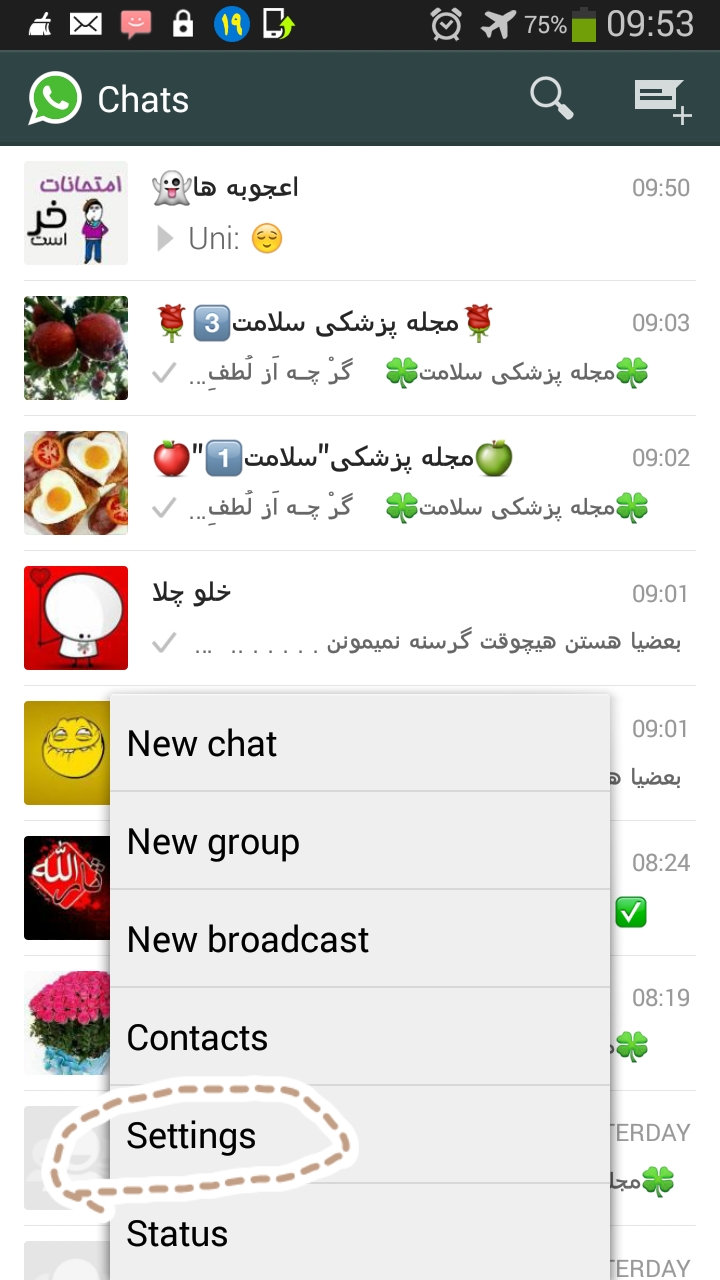
ШіЩҫШі ШЁЩҮ Chat Settings ШұЩҒШӘЩҮ

ШӯШ§Щ„ ШЁШұШ§ЫҢ ШҙШұЩҲШ№ Ш№Щ…Щ„ЫҢШ§ШӘ Backup Conversations ШұШ§ ШЁШІЩҶЫҢШҜ

 .
.
Ш§ЫҢЩҶ ШЁЪ©Ш§Щҫ ШҜШіШӘЫҢ ШЁШ§ Ш§ЫҢЩҶ ЩҶШ§Щ… ЩҲ ШҜШұ Ш§ЫҢЩҶ ЩӮШіЩ…ШӘ Ш°Ш®ЫҢШұЩҮ Ш®ЩҲШ§ЩҮШҜ ШҙШҜ : "msgstore.db.crypt7" ШҜШұ Ш§ЫҢЩҶШ¬Ш§:
/sdcard/WhatsApp/Databases folder

ЩҲШ§ШҜШұШҜ ЩҫЩҲШҙЩҮ ЩҲШ§ШӘШіШ§Щҫ ШҙЩҲЫҢШҜ:

ЩҫЩҲШҙЩҮ ШІЫҢШұ ШұШ§ ШЁШ§ШІ Ъ©ЩҶЫҢШҜ

ЩҫЪ©Ш§Щҫ ЩҮШ§ЫҢ ЪҜШұЩҒШӘЩҮ ШҙШҜЩҮ ШұШ§ ЩҶШҙШ§ЩҶ Щ…ЫҢ ШҜЩҮШҜ ШўШ®ШұЫҢЩҶ ЩҫЪ©Ш§ЩҫЫҢ Ъ©ЩҮ ЪҜШұЩҒШӘЩҮ ШҙШҜЩҮ ШЁШ§ ШӘЫҢЪ© ШҜШұ ШӘШөЩҲЫҢШұ ЩҶШҙШ§ЩҶ ШҜШ§ШҜЩҮ ШҙШҜЩҮ Ш§ШіШӘ.

ШЁШұШ§ЫҢ ШЁШ§ШІЪҜШұШҜШ§ЩҶШҜЩҶ ЫҢЪ© ШЁЪ©Ш§Щҫ Ш§ЫҢЩҶ Щ…ШұШ§ШӯЩ„ ШұШ§ Ш§ЩҶШ¬Ш§Щ… ШҜЩҮЫҢШҜ:
1. ЩҲШ§ШӘШі Ш§Щҫ ШұШ§ШӯШ°ЩҒ Ъ©ЩҶЫҢШҜ
2. ШЁЪ©Ш§ЩҫЫҢ ШұШ§ Ъ©ЩҮ Щ…Ш§ЫҢЩ„ЫҢШҜ ШЁШ§ШІЪҜШұШҜШ§ЩҶЫҢШҜ ЩҫЫҢШҜШ§ Ъ©ЩҶЫҢШҜ
3. ЩҶШ§Щ… ШўЩҶ ШұШ§ Ш§ШІ Ш§ЫҢЩҶ ЩҶЩҲШ№ ЩҒШұЩ…ШӘ : "msgstore-YYYY-MM-DD.1.db.crypt7" ШЁЩҮ "msgstore.db.crypt7" ШӘШәЫҢЫҢШұ ШҜЩҮЫҢШҜ
4. ЩҲШ§ШӘШі Ш§Щҫ ШұШ§ ЩҶШөШЁ Ъ©ЩҶЫҢШҜ
5. ШІЩ…Ш§ЩҶЫҢ Ъ©ЩҮ ЩҫШұШіЫҢШҜ ШҢ Restore ШұШ§ ШЁШІЩҶЫҢШҜ
S60
Ш§ЫҢЩҶ Щ…ШіЫҢШұ ШұШ§ ШұЩҒШӘЩҮ Settings > Chat History > [Backup chat history] ЩҲ ШіЩҫШі Yes ШұШ§ ШЁШұШ§ЫҢ ЪҜШұЩҒШӘЩҶ ШЁЪ©Ш§Щҫ ШЁШІЩҶЫҢШҜ.
ЩҲЫҢЩҶШҜЩҲШІ
ШҜШұ ЩӮШіЩ…ШӘ ЩҫШ§ЫҢЫҢЩҶ ШіЩ…ШӘ ШұШ§ШіШӘ ШіЩҮ ЩҶЩӮШ·ЩҮ Ъ©ЩҶШ§Шұ ЩҮЩ… ШіЩҫШі settings ШұШ§ ШІШҜЩҮ ШӯШ§Щ„ Backup ШұШ§ ШЁШІЩҶЫҢШҜ.(ШӘЩҲШ¬ЩҮ ШҜШ§ШҙШӘЩҮ ШЁШ§ШҙЫҢШҜ Ш§ЫҢЩҶ ЩӮШ§ШЁЩ„ЫҢШӘ ШЁШұ ШұЩҲЫҢ ЩҶШіШ®ЩҮ ЫІЩ«Ы№Щ«ЫІ ЩҲ ШЁШ№ШҜ Ш§ШІ ШўЩҶ Щ…ЩҲШ¬ЩҲШҜ Ш§ШіШӘ)
ЪҶЪҜЩҲЩҶЩҮ Щ…ЫҢ ШӘЩҲШ§ЩҶЩ… ШҙШ®ШөЫҢ ШұШ§ Щ…ШіШҜЩҲШҜ / ШәЫҢШұ Щ…ШіШҜЩҲШҜ Ъ©ЩҶЩ… Ъ©ЩҮ ЩҫЫҢШ§Щ…Шҙ ШЁЩҮ Щ…ЩҶ ЩҶШұШіШҜ Шҹ
ШҙЩ…Ш§ Щ…ЫҢ ШӘЩҲШ§ЩҶЫҢШҜ ШҜШұЫҢШ§ЩҒШӘ ЩҫЫҢШ§Щ… ЩҲШ§ШӘШі Ш§ЩҫЫҢ ШұШ§ Ш§ШІ ЫҢЪ© Щ…Ш®Ш§Ш·ШЁ Ш®Ш§Шө Ш®ЩҲШҜ Щ…ШӘЩҲЩӮЩҒ Ъ©ЩҶЫҢШҜ ЩҲ Ъ©Ш§ШұЫҢ Ъ©ЩҶЫҢШҜ Ъ©ЩҮ ШҜЫҢЪҜШұ Ш§ШІ Ш·ШұЩҒ Ш§ЩҲ ШЁШұШ§ЫҢ ШҙЩ…Ш§ ЩҫЫҢШ§Щ…ЫҢ ЩҶЫҢШ§ЫҢШҜ . Ш§Щ„ШЁШӘЩҮ ШЁШ§ Щ…ШіШҜЩҲШҜ Ъ©ШұШҜЩҶ ЫҢЪ© ЩҒШұШҜ ШҢ Ш§ШӘЩҒШ§ЩӮ ЩҮШ§ЫҢ ШҜЫҢЪҜШұЫҢ ЩҶЫҢШІ Щ…ЫҢ Ш§ЩҒШӘШҜ . Ш§ЪҜШұ ШҙЩ…Ш§ Ш§ЫҢЩҶ Ш§ШӘЩҒШ§ЩӮШ§ШӘ ШұШ§ ЩҶЩ…ЫҢ ШҜШ§ЩҶЫҢШҜ ЩҫЫҢШҙЩҶЩҮШ§ШҜ Щ…ЫҢЪ©ЩҶЫҢЩ… Ш§ЫҢЩҶ Щ…ЩӮШ§Щ„ЩҮ ШұШ§ ЩҮЩ… ШЁШ®ЩҲШ§ЩҶЫҢШҜ .
ШЁШұШ§ЫҢ Щ…ШіШҜЩҲШҜ Ъ©ШұШҜЩҶ ЫҢЪ© ЩҒШұШҜ ШҜШұ WhatsApp :
ЩҲШ§ШӘШі Ш§Щҫ ШұШ§ ШЁШ§ШІ Ъ©ШұШҜЩҮ ЩҲШЁЩҮ ШөЩҒШӯЩҮ ЪҶШӘ ШЁШұЩҲЫҢШҜ
2. ШҜЪ©Щ…ЩҮ Щ…ЩҶЩҲ ШұШ§ ШІШҜЩҮ ШҢ ЩҲШ§ШұШҜ Settings > Contacts > Blocked Contacts ШҙЩҲЫҢШҜ . ШҜШұ Ш§ЫҢЩҶ ЩӮШіЩ…ШӘ ШӘЩ…Ш§Щ… Ъ©ШіШ§ЩҶЫҢ Ъ©ЩҮ Щ…ШіШҜЩҲШҜ Ъ©ШұШҜЩҮ Ш§ЫҢШҜ ЩҶЩ…Ш§ЫҢШҙ ШҜШ§ШҜЩҮ Щ…ЫҢ ШҙЩҲЩҶШҜ
3. ШЁШұШ§ЫҢ Ш§ЫҢЩҶЪ©ЩҮ ЫҢЪ© Щ…Ш®Ш§Ш·ШЁ ШҜЫҢЪҜШұ ШұШ§ Щ…ШіШҜЩҲШҜ Ъ©ЩҶЫҢШҜ ШҢ ШұЩҲЫҢ ШўЫҢЪ©ЩҲЩҶЫҢ Ъ©ЩҮ ШЁШ§Щ„Ш§ ШіЩ…ШӘ ШұШ§ШіШӘ Ш§ШіШӘ Ъ©Щ„ЫҢЪ© Ъ©ШұШҜЩҮ ЩҲ Щ…Ш®Ш§Ш·ШЁ Щ…ЩҲШұШҜ ЩҶШёШұ ШұШ§ Ш§ЩҶШӘШ®Ш§ШЁ Ъ©ЩҶЫҢШҜ .
-
ЪҶШ·ЩҲШұ Щ…ЫҢ ШӘЩҲШ§ЩҶЩ… Ш§Ш·Щ„Ш§Ш№Ш§ШӘ ЩҫШұЩҲЩҒШ§ЫҢЩ„Щ… ШұШ§ ШҙШ®ШөЫҢ ШіШ§ШІЫҢ Ъ©ЩҶЩ…Шҹ
ШЁШ§ ЩҲШ¬ЩҲШҜ Ш§ЫҢЩҶЪ©ЩҮ ШҙЩ…Ш§ ШҜШұ Ш§ШЁШӘШҜШ§ЫҢ Ш№Ш¶ЩҲЫҢШӘ ШҜШұ ЩҲШ§ШӘШі Ш§Щҫ Щ…ЫҢ ШӘЩҲШ§ЩҶЫҢШҜ Ш№Ъ©ШіШҢ ЩҶШ§Щ…ШҢ Ш§ШіШӘШ§ШӘЩҲШі ЩҲ… ШұШ§ ШЁШұШ§ЫҢ ЩҫШұЩҲЩҒШ§ЫҢЩ„ Ш®ЩҲШҜ ШұШ§ Ш§ЩҶШӘШ®Ш§ШЁ Ъ©ЩҶЫҢШҜ ШЁШ№ШҜШ§ ЩҶЫҢШІ Щ…ЫҢ ШӘЩҲШ§ЩҶЫҢШҜ ШўЩҶЩҮШ§ ШұШ§ Ш№ЩҲШ¶ Ъ©ЩҶЫҢШҜ.
“status Щ…Ъ©Ш§ЩҶЫҢ ШҜШұ ЩҫШұЩҲЩҒШ§ЫҢЩ„ Щ…ШіЩҶШ¬Шұ ШҙЩ…Ш§ШіШӘ(ШҜШұ ШЁЫҢШҙШӘШұ Щ…ШіЩҶШ¬ШұЩҮШ§ Щ…ЩҲШ¬ЩҲШҜ Ш§ШіШӘ) Ъ©ЩҮ ЩҲШ¶Ш№ЫҢШӘ Ъ©ЩҶЩҲЩҶЫҢ ЩҲ ЫҢШ§ Ъ©Ш§Шұ ШҜШұШӯШ§Щ„ ШӯШ§Ш¶Шұ ШҙЩ…Ш§ ШұШ§ ЩҶШҙШ§ЩҶ Щ…ЫҢ ШҜЩҮШҜ Ъ©ЩҮ ШЁШұШ§ЫҢ ШҜЩҲШіШӘШ§ЩҶШӘШ§ЩҶ ЩҶЫҢШІ ЩҶЩ…Ш§ЫҢШҙ ШҜШ§ШҜЩҮ Щ…ЫҢ ШҙЩҲШҜ”
—Ш№Ъ©Ші ЩҲ ЩҶШ§Щ…:
ШЁЩҮ Ш§ЫҢЩҶ Щ…ШіЫҢШұ ШұЩҒШӘЩҮ WhatsApp > [Menu Button] > Settings
ЪҜШІЫҢЩҶЩҮ Profile ШұШ§ ШІШҜЩҮ – ЪҜШІЫҢЩҶЩҮ Profile photo ШұШ§ ШЁШұШ§ЫҢ Ш№ЩҲШ¶ Ъ©ШұШҜЩҶ Ш№Ъ©Ші ЩҲ ШўЫҢЪ©ЩҶ Щ…ШҜШ§ШҜ ШұШ§ ШЁШұШ§ЫҢ Ш№ЩҲШ¶ Ъ©ШұШҜЩҶ ЩҶШ§Щ… ШЁШІЩҶЫҢШҜ.
—Ш§ШіШӘЫҢШӘЩҲШі – ЩҲШ¶Ш№ЫҢШӘ
ШЁШұШ§ЫҢ Ш№ЩҲШ¶ Ъ©ШұШҜЩҶ Ш§ШіШӘЫҢШӘЩҲШі ШЁЩҮ Щ…ШіЫҢШұ WhatsApp > [Menu Button] > Status ШұЩҒШӘЩҮ.
ШўЫҢЪ©ЩҶ Щ…ШҜШ§ШҜ ШұШ§ ШІШҜЩҮШҢ ЩҫЫҢШ§Щ… ШұШ§ ЩҶЩҲШҙШӘЩҮ ЩҲ [OK] ШұШ§ ШЁШұШ§ЫҢ Ш«ШЁШӘ ШЁШІЩҶЫҢШҜ.
ШўЫҢ Ш§ЩҲ Ш§Ші:
—Ш№Ъ©Ші
ШЁЩҮ Щ…ШіЫҢШұ WhatsApp > Settings > Profile ШұЩҒШӘЩҮ
ЪҜШІЫҢЩҶЩҮ Profile photo ШұШ§ ШЁШұШ§ЫҢ Ш№ЩҲШ¶ Ъ©ШұШҜЩҶ Ш№Ъ©Ші ЩҲ ШЁШұШ§ЫҢ Ш№ЩҲШ¶ Ъ©ШұШҜЩҶ ЩҶШ§Щ…ШҢ ЩҒЫҢЩ„ШҜ Щ…ШӘЩҶЫҢ ШҜШұ Ш§ЫҢЩҶ ШЁШ®Шҙ ШЁШұШ§ЫҢ ШўЩҶ Ш§ШіШӘ.
—Ш§ШіШӘЫҢШӘЩҲШі
ШЁЩҮ Щ…ШіЫҢШұ WhatsApp > Status ШұЩҒШӘЩҮ
Ш§ЫҢЪ©ЩҶ [+] ШұШ§ ШІШҜЩҮ ЩҲ ШіЩҫШі Ш§ШіШӘЫҢШӘЩҲШі ШұШ§ ЩҲШ§ШұШҜ Ъ©ШұШҜЩҮ ЩҲ [Save] ШұШ§ ШЁШІЩҶЫҢШҜ.
ШЁЩ„Ъ© ШЁШұЫҢ:
—Ш№Ъ©Ші ЩҲ ЩҶШ§Щ…:
ШҜШұ ЩҲШ§ШӘШі Ш§Щҫ Settings ШұШ§ ШІШҜЩҮ – Profile Info ШұШ§ Ш§ЩҶШӘШ®Ш§ШЁ Ъ©ШұШҜЩҮ – ШЁШұШ§ЫҢ ШӘШәЫҢЫҢШұ Ш№Ъ©Ші Profile Photo ЩҲ ШЁШұШ§ЫҢ ШӘШәЫҢЫҢШұ ЩҶШ§Щ… Name ШұШ§ ШЁШІЩҶЫҢШҜ.
—Ш§ШіШӘЫҢШӘЩҲШі
ЩҲШ§ШӘШі Ш§Щҫ ШұШ§ ШЁШ§ШІ Ъ©ШұШҜЩҮ ЩҲ ШҜШұ Щ…ЩҶЩҲЫҢ ШЁШ§Щ„Ш§ЫҢЫҢ Status ШұШ§ ШІШҜЩҮ ЩҲ ШЁШұШ§ЫҢ Ш§Ш¶Ш§ЩҒЩҮ Ъ©ШұШҜЩҶ Ш§ШіШӘЫҢШӘЩҲШі Ш¬ШҜЫҢШҜ Щ…ЩҶЩҲ ШұШ§ ШІШҜЩҮ ЩҲ [New Status] ШұШ§ ШЁШІЩҶЫҢШҜ
ЩҶЩҲЪ©ЫҢШ§ S60
—Ш№Ъ©Ші ЩҲ ЩҶШ§Щ…
ШЁЩҮ Щ…ШіЫҢШұ Options > Settings > General ШұЩҒШӘЩҮ
ШЁШұШ§ЫҢ ШӘШәЫҢЫҢШұ ЩҶШ§Щ… [Profile name] ЩҲ ШЁШұШ§ЫҢ ШӘШәЫҢЫҢШұ Ш№Ъ©Ші [Profile photo] ШұШ§ ШЁШІЩҶЫҢШҜ.
—Ш§ШіШӘЫҢШӘЩҲШі
ШҜШұ ШөЩҒШӯЩҮ Ш§ШөЩ„ЫҢ Ш§Щҫ ШЁЩҮ ЩҫШ§ЫҢЫҢЩҶ Ш§ШіЪ©ШұЩҲЩ„ Ъ©ШұШҜЩҮ ЩҲ Ш§ШіШӘЫҢШӘЩҲШі ШұШ§ ШҜШұ ЩҮЩ…Ш§ЩҶШ¬Ш§ Ш§ЩҶШӘШ®Ш§ШЁ ЩҲ ЫҢШ§ ШҙШ®ШөЫҢ Ъ©ЩҶЫҢШҜ.
ЩҶЩҲЪ©ЫҢШ§ S40
—Ш№Ъ©Ші ЩҲ ЩҶШ§Щ…
Щ…ШіЫҢШұ Options > Settings > Profile Info ШұШ§ ШҜЩҶШЁШ§Щ„ Ъ©ЩҶЫҢШҜ.
ЩҶШ§Щ… ЪҶШӘ ШұШ§ ЩҶЩҲШҙШӘЩҮ ЩҲ ЪҜШІЫҢЩҶЩҮ [Set photo] ШұШ§ ШЁШұШ§ЫҢ ШӘШәЫҢЫҢШұ Ш№Ъ©Ші ШЁШІЩҶЫҢШҜ.
—Ш§ШіШӘЫҢШӘЩҲШі
ШЁЩҮ Щ…ШіЫҢШұ Options > Status ШұЩҒШӘЩҮ
ЩҲ ШҜШұ Ш§ЫҢЩҶ Щ…ЩҶЩҲ Ш§Ш¶Ш§ЩҒЩҮ Ъ©ШұШҜЩҶ Ш§ШіШӘЫҢШӘЩҲШі ШҙШ®ШөЫҢ Options > Edit ШұШ§ ШЁШІЩҶЫҢШҜ.
ЩҲЫҢЩҶШҜЩҲШІ:
—Ш№Ъ©Ші ЩҲ ЩҶШ§Щ…
Ш§ШІ ШіЩ…ШӘ ШұШ§ШіШӘ ЩҫШ§ЫҢЫҢЩҶ ШҜЪ©Щ…ЩҮ ШіЩҮ ЩҶЩӮШ·ЩҮ ШұШ§ ШІШҜЩҮ – settings ШұШ§ Ш§ЩҶШӘШ®Ш§ШЁ Ъ©ШұШҜЩҮ – ШЁШұ ШұЩҲЫҢ Ш№Ъ©Ші ШЁШұШ§ЫҢ ШӘШәЫҢЫҢШұ ШЁШІЩҶЫҢШҜ
ЩҲ ШЁШұШ§ЫҢ ШӘШәЫҢЫҢШұ ЩҶШ§Щ… ШЁШұ ШұЩҲЫҢ ЩҒЫҢЩ„ШҜ Щ…ШӘЩҶЫҢ ЩҫШ§ЫҢЫҢЩҶ ЩҶШ§Щ… ШЁШІЩҶЫҢШҜ
—Ш§ШіШӘЫҢШӘЩҲШі
ЩҲШ§ШӘШі Ш§Щҫ ШұШ§ ШЁШ§ШІ Ъ©ШұШҜЩҮ ЩҲ ШўЫҢЪ©ЩҲЩҶ ШӯШЁШ§ШЁЫҢ ЪҶШӘ ШұШ§ ШІШҜЩҮ ЩҲ ШЁШұ ШұЩҲЫҢ ЩҒЫҢЩ„ШҜ Щ…ШӘЩҶЫҢ ШІШҜЩҮ ЩҲ ШўЩҶ ШұШ§ ШӘШәЫҢЫҢШұ ШҜЩҮЫҢШҜ.
ЩҫЫҢ ЩҶЩҲШҙШӘ Ш§ЩҲЩ„: Ш§ЫҢЩҶ Щ…Ш·Щ„ШЁ ШЁЩҮ ШҜШұШ®ЩҲШ§ШіШӘ Щ…Ш¬Щ„ЩҮ ЩҫШІШҙЪ©ЫҢ ШіЩ„Ш§Щ…ШӘ ШӘЩҮЫҢЩҮ ЩҲ ШӘЩҶШёЫҢЩ… ШҙШҜЩҮ Ш§ШіШӘ
ЩҫЫҢ ЩҶЩҲШҙШӘ ШҜЩҲЩ… : Ш§ЫҢЩҶ Щ…Ш·Щ„ШЁ ШҜШұ ШӯШ§Щ„ ШӘЪ©Щ…ЫҢЩ„ Ш§ШіШӘ...


 ШўЩ…ЩҲШІШҙ ШұЩҒШ№ Щ…ШҙЪ©Щ„ ЩҫШұ ШЁЩҲШҜЩҶ ШӯШ§ЩҒШёЩҮ ЩҲ Ъ©Щ…ШЁЩҲШҜ ЩҒШ¶Ш§ ШҜШұ ЪҜЩҲШҙЫҢ ЩҮШ§ЫҢ Ш§ЩҶШҜШұЩҲЫҢШҜЫҢ
ШўЩ…ЩҲШІШҙ ШұЩҒШ№ Щ…ШҙЪ©Щ„ ЩҫШұ ШЁЩҲШҜЩҶ ШӯШ§ЩҒШёЩҮ ЩҲ Ъ©Щ…ШЁЩҲШҜ ЩҒШ¶Ш§ ШҜШұ ЪҜЩҲШҙЫҢ ЩҮШ§ЫҢ Ш§ЩҶШҜШұЩҲЫҢШҜЫҢ  ШӘШұЩҒЩҶШҜ ШӘШЁШҜЫҢЩ„ ЪҜШұЩҲЩҮ ШЁЩҮ ШіЩҲЩҫШұ ЪҜШұЩҲЩҮ ШҜШұ ШӘЩ„ЪҜШұШ§Щ…
ШӘШұЩҒЩҶШҜ ШӘШЁШҜЫҢЩ„ ЪҜШұЩҲЩҮ ШЁЩҮ ШіЩҲЩҫШұ ЪҜШұЩҲЩҮ ШҜШұ ШӘЩ„ЪҜШұШ§Щ…  Ш§Щ…ЩҲШІШҙ Ш§ЫҢШ¬Ш§ШҜ ШӯШіШ§ШЁ Ъ©Ш§ШұШЁШұЫҢ ШҜШұ ШӘШЁЩ„ШӘ Ш§ЩҶШҜШұЩҲЫҢШҜ
Ш§Щ…ЩҲШІШҙ Ш§ЫҢШ¬Ш§ШҜ ШӯШіШ§ШЁ Ъ©Ш§ШұШЁШұЫҢ ШҜШұ ШӘШЁЩ„ШӘ Ш§ЩҶШҜШұЩҲЫҢШҜ  ШҜШ§ЩҶЩ„ЩҲШҜ ШЁШұЩҶШ§Щ…ЩҮ ЩҲШЁШ§ШІЫҢ Ш§ШІ Ш§ЩҶШҜШұЩҲЫҢШҜ Щ…Ш§ШұЪ©ШӘ ШЁШҜЩҲЩҶ ШӘШӯШұЫҢЩ…
ШҜШ§ЩҶЩ„ЩҲШҜ ШЁШұЩҶШ§Щ…ЩҮ ЩҲШЁШ§ШІЫҢ Ш§ШІ Ш§ЩҶШҜШұЩҲЫҢШҜ Щ…Ш§ШұЪ©ШӘ ШЁШҜЩҲЩҶ ШӘШӯШұЫҢЩ…  ШўЩ…ЩҲШІШҙ ЩҶШөШЁ ШЁШ§ШІЫҢ ЩҲ ШЁШұЩҶШ§Щ…ЩҮ Ш§ЩҶШҜШұЩҲЫҢШҜ ЩҶШөШЁ ЩҒШ§ЫҢЩ„ Щ…ЩҶЫҢШ¬Шұ Ш§ЩҶШҜШұЩҲЫҢШҜ ШЁШұШ§ЫҢ Ш§ЩҲЩ„ЫҢЩҶ ШЁШ§Шұ ШұШ§ЩҮЩҶЩ…Ш§ЫҢ ЩҶШөШЁ Ш§ЩҶШҜШұЩҲЫҢШҜ
ШўЩ…ЩҲШІШҙ ЩҶШөШЁ ШЁШ§ШІЫҢ ЩҲ ШЁШұЩҶШ§Щ…ЩҮ Ш§ЩҶШҜШұЩҲЫҢШҜ ЩҶШөШЁ ЩҒШ§ЫҢЩ„ Щ…ЩҶЫҢШ¬Шұ Ш§ЩҶШҜШұЩҲЫҢШҜ ШЁШұШ§ЫҢ Ш§ЩҲЩ„ЫҢЩҶ ШЁШ§Шұ ШұШ§ЩҮЩҶЩ…Ш§ЫҢ ЩҶШөШЁ Ш§ЩҶШҜШұЩҲЫҢШҜ 
 Ш№Щ„ШӘ Ш§Ш®ШӘЩ„Ш§Щ„ ШұЩҲШІ ЪҜШ°ШҙШӘЩҮ ШҜШұ ШӘЩ„ЪҜШұШ§Щ…
Ш№Щ„ШӘ Ш§Ш®ШӘЩ„Ш§Щ„ ШұЩҲШІ ЪҜШ°ШҙШӘЩҮ ШҜШұ ШӘЩ„ЪҜШұШ§Щ… ШҜШ§ЩҶЩ„ЩҲШҜ ШЁШ§ШІЫҢ ШіЩҮ ШЁШ№ШҜЫҢ ЩҲ Щ…Ш§ШҙЫҢЩҶ Crazy Taxi HD FREE 1.1.3 ШЁШұШ§ЫҢ Ш§ЩҶШҜШұЩҲЫҢШҜ
ШҜШ§ЩҶЩ„ЩҲШҜ ШЁШ§ШІЫҢ ШіЩҮ ШЁШ№ШҜЫҢ ЩҲ Щ…Ш§ШҙЫҢЩҶ Crazy Taxi HD FREE 1.1.3 ШЁШұШ§ЫҢ Ш§ЩҶШҜШұЩҲЫҢШҜ  ШҜШ§ЩҶЩ„ЩҲШҜ ШЁШ§ШІЫҢ ЩҲШұЩӮ ЩҫЩҲЪ©Шұ ЩҫШ§ШіЩҲШұ ШӯЪ©Щ… Ъ©Ш§ШұШӘЫҢ ШЁШұШ§ЫҢ Ш§ЩҶШҜШұЩҲЫҢШҜ
ШҜШ§ЩҶЩ„ЩҲШҜ ШЁШ§ШІЫҢ ЩҲШұЩӮ ЩҫЩҲЪ©Шұ ЩҫШ§ШіЩҲШұ ШӯЪ©Щ… Ъ©Ш§ШұШӘЫҢ ШЁШұШ§ЫҢ Ш§ЩҶШҜШұЩҲЫҢШҜ ШҜШ§ЩҶЩ„ЩҲШҜ ШЁШұЩҶШ§Щ…ЩҮ ШұЫҢЩ…ЩҲШӘ Ъ©ЩҶШӘШұЩ„ ШӘЩ„ЩҲЫҢШІЫҢЩҲЩҶ MythDroid ШЁШұШ§ЫҢ Ш§ЩҶШҜШұЩҲЫҢШҜ
ШҜШ§ЩҶЩ„ЩҲШҜ ШЁШұЩҶШ§Щ…ЩҮ ШұЫҢЩ…ЩҲШӘ Ъ©ЩҶШӘШұЩ„ ШӘЩ„ЩҲЫҢШІЫҢЩҲЩҶ MythDroid ШЁШұШ§ЫҢ Ш§ЩҶШҜШұЩҲЫҢШҜ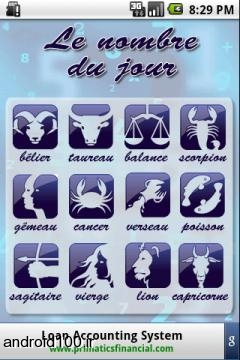 ШҜШ§ЩҶЩ„ЩҲШҜ ЩҶШұЩ… Ш§ЩҒШІШ§Шұ ШЁШұЩҶШ§Щ…ЩҮ ЩҒШ§Щ„ ЩҲШұЩӮ ШӘШ§ШұЩҲШӘ Ш·Ш§Щ„Ш№ ШЁЫҢЩҶЫҢ ШЁШұШ§ЫҢ Ш§ЩҶШҜШұЩҲЫҢШҜ
ШҜШ§ЩҶЩ„ЩҲШҜ ЩҶШұЩ… Ш§ЩҒШІШ§Шұ ШЁШұЩҶШ§Щ…ЩҮ ЩҒШ§Щ„ ЩҲШұЩӮ ШӘШ§ШұЩҲШӘ Ш·Ш§Щ„Ш№ ШЁЫҢЩҶЫҢ ШЁШұШ§ЫҢ Ш§ЩҶШҜШұЩҲЫҢШҜ ШҜШ§ЩҶЩ„ЩҲШҜ ШЁЩҮШӘШұЫҢЩҶ ШҜЫҢЪ©ШҙЩҶШұЫҢ ШЁШұШ§ЫҢ Ш§ЩҶШҜШұЩҲЫҢШҜ Ш§ЩҶЪҜЩ„ЫҢШіЫҢ ШЁЩҮ ЩҒШ§ШұШіЫҢ ЩҲШЁШ§Ш§Щ„Ш№Ъ©Ші ШЁШ§ ШӘЩ„ЩҒШё
ШҜШ§ЩҶЩ„ЩҲШҜ ШЁЩҮШӘШұЫҢЩҶ ШҜЫҢЪ©ШҙЩҶШұЫҢ ШЁШұШ§ЫҢ Ш§ЩҶШҜШұЩҲЫҢШҜ Ш§ЩҶЪҜЩ„ЫҢШіЫҢ ШЁЩҮ ЩҒШ§ШұШіЫҢ ЩҲШЁШ§Ш§Щ„Ш№Ъ©Ші ШЁШ§ ШӘЩ„ЩҒШё ШҜШ§ЩҶЩ„ЩҲШҜ ШЁШ§ШІЫҢ ШӯЪ©Щ… ШЁШұШ§ЫҢ Ш§ЩҶШҜШұЩҲЫҢШҜ
ШҜШ§ЩҶЩ„ЩҲШҜ ШЁШ§ШІЫҢ ШӯЪ©Щ… ШЁШұШ§ЫҢ Ш§ЩҶШҜШұЩҲЫҢШҜ ШҜШ§ЩҶЩ„ЩҲШҜ ШЁШ§ШІЫҢ ЩҲШұЩӮ Ъ©Щ„Ш§ШіЫҢЪ© ШҜЩҲЩҶЩҒШұЩҮ ШЁШ§ ШЁЩ„ЩҲШӘЩҲШ« Schnopsn HDгҖҖv1.0 ШЁШұШ§ЫҢ Ш§ЩҶШҜШұЩҲЫҢШҜ
ШҜШ§ЩҶЩ„ЩҲШҜ ШЁШ§ШІЫҢ ЩҲШұЩӮ Ъ©Щ„Ш§ШіЫҢЪ© ШҜЩҲЩҶЩҒШұЩҮ ШЁШ§ ШЁЩ„ЩҲШӘЩҲШ« Schnopsn HDгҖҖv1.0 ШЁШұШ§ЫҢ Ш§ЩҶШҜШұЩҲЫҢШҜ ШҜШ§ЩҶЩ„ЩҲШҜ ЩӮШҜЫҢЩ…ЫҢ ШӘШұЫҢЩҶ ЩҲШұЪҳЩҶ Ш§ЩҫШұШ§ Щ…ЫҢЩҶЫҢ ШЁШұШ§ЫҢ Ш§ЩҶШҜШұЩҲЫҢШҜ
ШҜШ§ЩҶЩ„ЩҲШҜ ЩӮШҜЫҢЩ…ЫҢ ШӘШұЫҢЩҶ ЩҲШұЪҳЩҶ Ш§ЩҫШұШ§ Щ…ЫҢЩҶЫҢ ШЁШұШ§ЫҢ Ш§ЩҶШҜШұЩҲЫҢШҜ ШҜШ§ЩҶЩ„ЩҲШҜ ШЁШұЩҶШ§Щ…ЩҮ ШӘШЁШҜЫҢЩ„ ЪҜЩҲШҙЫҢ ШЁЩҮ Ш§ЫҢЩҶЩҮ ШЁШұШ§ЫҢ Ш§ЩҶШҜШұЩҲЫҢШҜ
ШҜШ§ЩҶЩ„ЩҲШҜ ШЁШұЩҶШ§Щ…ЩҮ ШӘШЁШҜЫҢЩ„ ЪҜЩҲШҙЫҢ ШЁЩҮ Ш§ЫҢЩҶЩҮ ШЁШұШ§ЫҢ Ш§ЩҶШҜШұЩҲЫҢШҜ ШҜШ§ЩҶЩ„ЩҲШҜ Ш§Ъ©ЩҲШ§ШұЫҢЩҲЩ… Ш¬Ш§Щ„ШЁ ЩҲ Ш§ЪҶ ШҜЫҢ ШЁШұШ§ЫҢ Ш§ЩҶШҜШұЩҲЫҢШҜ aniPet Marine Aquarium HD v1.
ШҜШ§ЩҶЩ„ЩҲШҜ Ш§Ъ©ЩҲШ§ШұЫҢЩҲЩ… Ш¬Ш§Щ„ШЁ ЩҲ Ш§ЪҶ ШҜЫҢ ШЁШұШ§ЫҢ Ш§ЩҶШҜШұЩҲЫҢШҜ aniPet Marine Aquarium HD v1. ШЁШұЩҶШ§Щ…ЩҮ ШҜЫҢШҜЩҶ ШіШ§ЫҢШӘ ЩҮШ§ЫҢ ЩҒЩ„Шҙ ШЁШұШ§ЫҢ ШўЩҶШҜШұЩҲЫҢШҜ Flash Player v10.3.185.23 вҖ“ Android
ШЁШұЩҶШ§Щ…ЩҮ ШҜЫҢШҜЩҶ ШіШ§ЫҢШӘ ЩҮШ§ЫҢ ЩҒЩ„Шҙ ШЁШұШ§ЫҢ ШўЩҶШҜШұЩҲЫҢШҜ Flash Player v10.3.185.23 вҖ“ Android